Författare:
Laura McKinney
Skapelsedatum:
1 April 2021
Uppdatera Datum:
14 Maj 2024
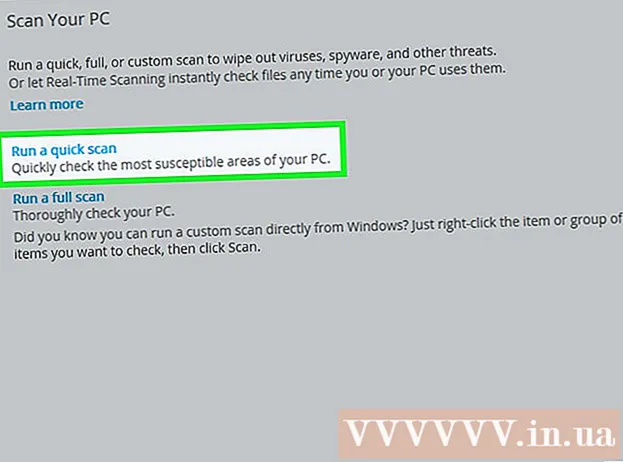
Innehåll
Det här är en artikel som instruerar dig om hur du återställer ett dolt verktygsfält i din dators webbläsare. Du kan göra detta på Chrome, Firefox, Microsoft Edge, Internet Explorer och Safari. Men eftersom webbläsaren på telefonen inte tillåter att verktygsfält läggs till kan instruktionerna nedan inte tillämpas.
Steg
Metod 1 av 5: På Google Chrome
med en röd, gul, grön och blå sfärikon.
under verktygsfältets namn för att växla till På

. Detta möjliggör synlighet för verktygsfältet tillsammans med reglaget nedan som säger "Visa-knappen bredvid adressfältet".- Du kan upprepa detta för förlorade eller dolda verktygsfält genom att klicka på pilen "Tillbaka" i det övre vänstra hörnet av menyn och sedan välja en annan tjänst.
(Miljö). Klicka på kugghjulsikonen i det övre högra hörnet av Internet Explorer-fönstret för att öppna en lista med val.
Klick Hantera tillägg (Hantera tillägg) nära toppen av rullgardinsmenyn för att öppna ett nytt fönster.

Klicka på kortet Verktygsfält och tillägg (Verktygsfält och tillägg) till vänster i fönstret.
Hitta verktygsfältet du vill aktivera. Bläddra igenom listan här för att hitta verktygsfältet du vill använda.

Välj verktygsfältet. Klicka för att välja det verktygsfält du vill använda.
Klick Gör det möjligt (Aktivera) i det nedre högra hörnet av fönstret för att starta verktygsfältet.
- Du kan upprepa detta med de verktygsfält som du vill aktivera.
Klick Stänga (Stäng) i det nedre högra hörnet av fönstret för att stänga tilläggsfönstret.
Aktivera standardverktygsfältet på följande sätt:
- Tryck på knappen Alt.
- Klick Se (Visa) i det övre vänstra hörnet av fönstret.
- Välja Verktygsfält (Verktygsfält)
- Kolla in alternativ Menyfältet (Menyfältet)
- Upprepa för andra verktygsfält.
Virussökning. Om ditt verktygsfält fortfarande inte fungerar ordentligt är det möjligt att din dator har ett virus. Skanna din dator med ditt antivirusprogram för att kontrollera det. Om datorn har ett virus kommer det vanligtvis att döda det åt dig. annons
Råd
- Verktygsfältet bärs inte alltid från en webbläsarversion till en annan. Om du nyligen har uppdaterat din webbläsare kanske verktygsfältet inte längre är kompatibelt.
Varning
- Vissa verktygsfält saktar ner din webbläsare.



